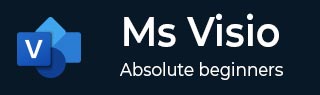
- Microsoft Visio 教程
- Microsoft Visio 资源
- Microsoft Visio - 快速指南
- Microsoft Visio - 有用资源
- Microsoft Visio - 讨论
Microsoft Visio - 标尺、网格和参考线
Visio 提供了视觉辅助工具,可帮助对齐和构建图表中的元素,使其在屏幕上和打印时都显示出色。主要的视觉辅助工具包括标尺、网格和参考线。
标尺
标尺有助于为图表中的元素提供视角。它们有助于对图形进行方向设置,以获得一致且整洁的外观。可以通过“视图”选项卡的“显示”部分中的一个简单的复选框来打开或关闭标尺。
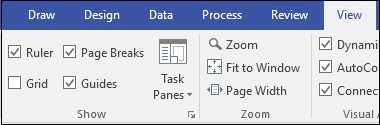
移动图形时,您会注意到垂直和水平标尺上都有 3 条虚线(在以下示例中以红色矩形显示)。这 3 条虚线表示图表的左、中和右部分。垂直或水平拖动图形时,这 3 条虚线有助于将图形精确放置在您需要的位置。

如果需要一些屏幕空间,可以关闭“标尺”复选框。
参考线
与标尺一样,参考线也有助于正确地对齐图表的不同图形。您可以从垂直和水平标尺创建任意数量的参考线。要创建参考线,只需从垂直或水平标尺拖动一条线即可。
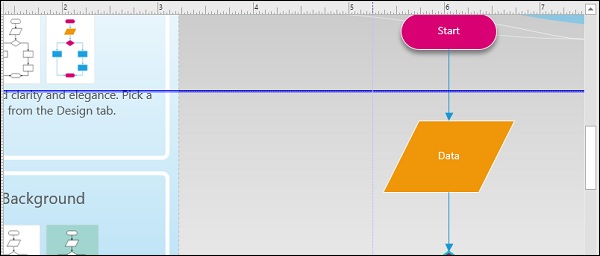
参考线以线条表示,选中时会显示为粗线。只需选择参考线并按键盘上的 Delete 键即可删除参考线。取消选中“视图”选项卡中的“参考线”复选框以从视图中删除所有参考线。
将图形拖动到参考线上将使您能够将图形捕捉到参考线上。当图形捕捉到参考线上时,它会随参考线一起移动。
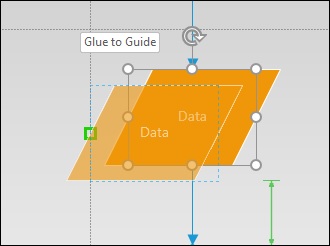
网格不仅有助于对齐绘图中的图形,还可以成为重要的测量工具。网格由定义区域的正方形组成,可以调整。因此,网格可以帮助您估计图形可能占用的面积,从而允许您根据需要调整图形大小。
要打开或关闭网格,只需选中或取消选中“视图”选项卡中的“网格”复选框即可。
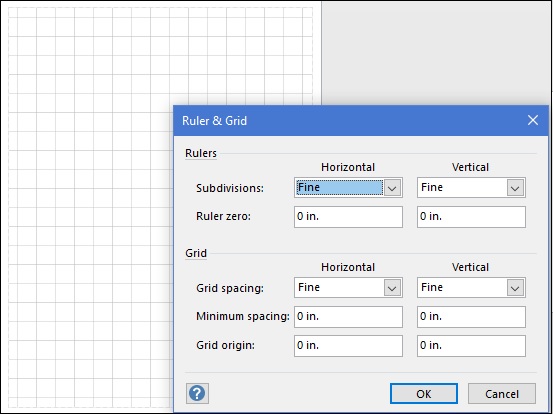
您还可以通过调整网格之间的间距来自定义每个网格的大小。为此,请单击“视图”选项卡中“显示”部分右下角的小向下箭头。
这将打开一个“标尺和网格”对话框,您可以在其中调整参数,例如网格中的细分、水平和垂直间距等。
广告